第5章计算机绘图讲稿
- 格式:pdf
- 大小:710.26 KB
- 文档页数:8

计算机绘图课件计算机绘图课件(一)计算机绘图是数字图像处理的一种重要方法,它可以让人们使用计算机来创建、编辑和处理图像。
在计算机绘图课件中,我们将了解计算机绘图的基础知识和常用技术,以及如何使用计算机绘图软件进行图像处理。
一、计算机绘图的基础知识1.图像的基本概念图像是指在平面上用各种表现形式表达的视觉信息。
图像可以是由颜色、线条、点等构成的二维图形,也可以是由各种物体构成的三维实景。
图像有着广泛的应用场景,例如印刷、媒体、广告、建筑等。
2.图像的表示方法数码相机等设备输入图像后,计算机需要将其转换为数字形式才能进行处理。
在计算机中,图像可以用以下两种基本表示方法进行表达:(1)点阵图像(Raster Image)点阵图像又称位图图像,它是由一个像素组成的矩阵。
每个像素包含了一个色彩值,用来表达该点的颜色。
点阵图像的分辨率越高,它可以表示的细节就越多。
但是,点阵图像缩放后会出现锯齿状失真。
(2)矢量图像(Vector Image)矢量图像由一系列线条、曲线、文本等基本图形构成。
计算机将这些基本图形表示为矢量图形元素的形式,并根据这些元素来绘制图像。
矢量图像可以无限放大而不会出现失真。
3.图像的颜色空间颜色空间是指用来描述颜色的数学模型。
计算机中常用的颜色空间有下列几种:(1)RGB颜色空间(Red Green Blue)RGB颜色空间以三种颜色(红、绿、蓝)的强度来表达所有的颜色。
在计算机颜色中,每个像素由RGB三个参数来进行定义。
(2)CMYK颜色空间(Cyan Magenta Yellow Black)CMYK颜色空间是印刷行业使用的颜色空间,它以四种颜色(青、洋红、黄、黑)的多少来表达所有的颜色。
(3)HSB颜色空间(Hue Saturation Brightness)HSB颜色空间以色相、饱和度和明度三个参数来表达所有的颜色,它是比较直观的颜色模式。
二、计算机绘图技术介绍1.计算机绘图软件计算机绘图软件是一种专门用于图形设计与制作的工具,它使得创作者能够轻松地复合、排版、修饰、美化、描绘、涂抹和组织图形元素。




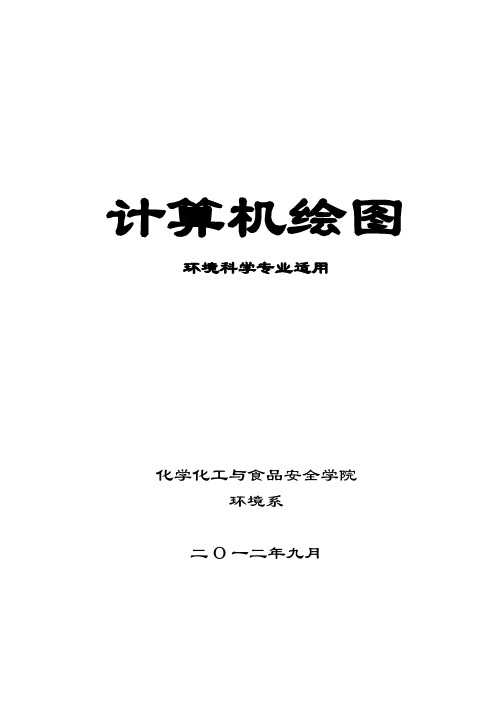
计算机绘图环境科学专业适用化学化工与食品安全学院环境系二O一二年九月第一章CAD在环境工程设计中的应用一、工艺流程图的绘制二、平立面布置图的绘制三、管段图的绘制四、设备零件图的绘制第二章基本概念与基本操作§2-1 AutoCAD 简介一、AutoCAD发展历史AutoCAD是由美国Autodesk公司开发的专门用于计算机绘图设计工作的通用CAD(Computer Aided Design,计算机辅助设计)软件包,是当今各种设计领域广泛使用的现代化绘图工具。
该软件自1982年11月首次推出R1.0版本(在美国拉斯维加斯Las Vegas举行的COMDEX展览会上正式发布,原名MicroCAD,目的是给孩子和学生提供一个进行手工画图的微机工具。
)以来,由于其简单易学、精确无误等优点而一直深受工程设计人员的青睐。
此后Autodesk公司不断推出AutoCAD的新版本。
从AutoCAD R1.0到AutoCAD R14.0,从AutoCAD 2000、AutoCAD 2002,一直发展到今天的AutoCAD 2006。
在其功能不断完善和增加的同时,软件体积也随之迅速增加,由最初的几兆、几十兆发展到今天的几百兆,对电脑的要求也越来越高。
该软件发展到AutoCAD R14.0和AutoCAD 2000后已经比较完善,完全可以胜任一般化工图样的绘制工作。
AutoCAD 2004的功能又有了进一步的扩充。
它具有强大的绘图功能,不但能够用来绘制一般的二维工程图,而且能够进行三维实体造型,生成具有三维真实感的图形。
另外AutoCAD 2004还可以进行二次开发,从而形成更为广阔的应用领域。
用AutoCAD绘图,可以采用人机对话方式,也可以采用编程方式。
AutoCAD适用面广,易学易用,是一般设计人员喜欢的CAD软件之一,在国内外应用十分广泛,主要应用于机械、建筑、电子、航天、造船、石油化工、土木工程、冶金、地质、农业气象、纺织、轻工、商业等领域。
1.2 AutoCAD的安装和启动1、运行环境为保证更加有效使用1.3AutoCAD 操作界面注意 在AutoCAD 主窗口中,除了标题栏、菜单栏和状态栏之外,其他各个组成部分都可以根据用户的喜好来任意改变其位置和形状。
1.4 AutoCAD 命令输入用户在AutoCAD 系统中工作时,最主要的输入设备是键盘和鼠标。
1.4.1 使用键盘 在AutoCAD 系统中为用户提供了许多的命令,用户可以使用键盘在命令行中的提示符“Command:”后输入AutoCAD 命令,并按回车键或空格键确认,提交给系统去执行,这与过去在DOS 系统中进行操作的情况类似。
例如,在命令行中输入命令“help ”后回车,系统就会执行该命令,显示AutoCAD 的帮助信息窗口。
此外,用户还可以使用“Esc ”键来取消操作,用向上或向下的箭头使命令行显示上一个命令行或下一个命令行。
AutoCAD 系统中有一部分命令可以在使用其他命令的过程中嵌套执行,这种方式称为“透明”地执行。
可以透明执行的命令被称为透明命令,通常是一些可以改变图形设置或绘图工具的命令,如GRID 、SNAP 和ZOOM 等命令。
在使用其他命令时,如果要调用透明命令,则可以在命令行中输入该透明命令,并在它之前加一个单引号(’)即可。
执行完透明命令后,AutoCAD 自动恢复原来执行的命令。
此外,AutoCAD 系统中有部分命令是利用对话框的形式来完成的,这一类命令一般都具有另一种与其相对应的形式,即命令行形式。
通常某个命令的命令行形式是在该命令前加上连字符“-”,例如“layer ”命令的命令行形式为“-layer ”。
一般来说,命令的对话框形式与提示行形式具有相同的功能,但某些命令不是这样,其具体情况我们将在后面各章节中分别予以说明。
注意 在命令行中输入命令时,不能在命令中间输入空格键,因为AutoCAD 系统将命令行中空格等同于回车。
提示 如果需要多次执行同一个命令,那么在第一次执行该命令后,可以直接按回车键图1 右键快捷菜单之一图2 右键快捷菜单之二图3 右键快捷菜单之三极坐标系是由一个极点和一个极轴构成,极轴的方向为水平向右。
《计算机绘图》课程单元教学方案设计一、首页二、教学活动设计三、考核评价标准四、主要知识点一、修剪命令(TR)修剪命令的使用步骤1.在命令中输入快捷键为TR/单击修改工具栏中的修剪按纽2.选择作为剪切边的对象,要选择图形中的所有对象作为可能的剪切边,按回车键确定即可3.选择要修剪的对象用CAD五个简单命令绘莲花图案1、先绘制一个直径为100的圆,使用CO(复制)命令将该圆向右复制一个,它们的中心距为75,2、使用L(直线)命令连接两圆的二个交点,并修剪,3、使用AR(阵列)命令,环形阵列中间的直线,中心点为直线最上方端点,填充角度为35°,数量为164、修剪线段,并使用MI(镜像)命令,镜像线段,就画出了花瓣了,结果如下图在AUTOCAD中,当要修剪的对象使用同一条剪切边时,可使用“F”选项,一次性修剪多个对象。
在下图中,要修剪多余的线段,先输入“TR”命令,选择右边圆弧作为剪切边,选择修剪对象时,输入“F”+空格,再点取A点,B点,确认,即可一次性修剪所有多余的边。
二、延伸命令(EX)延伸命令的使用步骤1.在命令栏中输入快捷键为EX/单击修改工具栏中的延伸按纽。
2.选择作为边界的对象,在选择图形中的所有对象作为可能的边界边,按回车键即可,3.选择要延伸的对象三、打断命令(BR)打断命令的使用方法1.从命令中输入打断的快捷键BR/单击修改工具栏中的打断按纽。
2.用鼠标点击第一个点,再点击第二个打断点,或者先选择要打断的对象,再按F确定,然后指定第一个打断点和指定第二个打断点打断命令能明显看出变化来在下图中,使用打断命令时,单击点A和B与单击点B和A产生的效果是不同的。
BA四、打断于点命令打断于点命令的使用1.画一个闭合物体2.从修改中点击“打断于点”命令3.根据命令栏中提示,可把一个连在一起的物体打断,但现在看不出效果,在移动命令下移动物体可以看出来变化来。
在下图中,要从点C处打断圆弧,可以执行“打断于点”命令,并选择圆弧,然后单击点C即可。
第5章块和属性
命令: _line 指定第一个点:
指定下一点或[放弃(U)]:角度为60对高11追踪
指定下一点或[放弃(U)]:
指定下一点或[闭合(C)/放弃(U)]:命令: _line
指定第一个点:再画正三角形上面这条边指定下一点或[放弃(U)]:指定下一点或[放弃(U)]:
命令: _erase 找到2 个删除辅助画图的两条线
命令: _line 画一条长为5的竖线指定第一个点:
指定下一点或[放弃(U)]: 5指定下一点或[放弃(U)]:
命令: _line 画一条长为11的竖线指定第一个点:
指定下一点或[放弃(U)]: 11指定下一点或[放弃(U)]:命令: _line 指定第一个点:
指定下一点或[放弃(U)]:角度为120对高5追踪
指定下一点或[放弃(U)]:
画表面结构符号
定义块
插入块
在屏上指定插入点
属性定义
命令: _attdef 命令: _explode 找到1
个块重新定义
新建文件确定属性值
外部块
WBLOCK
Write
文件Ra.dwg
插入块
有缘学习更多+谓ygd3076考证资料或关注桃报:奉献教育(店铺)
命令: _insert
指定插入点或[基点(B)/比例(S)/X/Y/Z/旋转(R)]:输入属性值
Enter Ra Value <Ra 6.3>: Ra 3.2
插入外部块
有缘学习更多+谓ygd3076考证资料或关注桃报:奉献教育(店铺)
属性编辑
打开GB-A3文件/修改标题栏
双击需要编辑的属/
打开属性编辑对话框
材料名称
设计单位图名
图号。